一、 前言:国产NAS新势力!打破传统高价低配
说起成品NAS,就不得不提群晖等传统大厂。
凭借一套成功的软件生态,群晖等老牌NAS大厂几乎垄断了成品NAS的市场,而这些成品NAS的价格也非常惊人。虽然成熟的软件生态值得付出更多的价格,但动辄几倍的溢价也让许多用户有些吃不消。
想要经济实惠又好用的NAS,有的人选择了自己动手,组装一台机器+黑群晖系统为自己所用,而对于更多的普通人来说,最近兴起的个人云就成了新的选择。
和传统的成品NAS相比,个人云不仅价格便宜,并且配置也没有分毫的缩水,基础功能更是能满足用户远程文件管理的基本需求。
只是,在额外功能的支持和实现上,它们或多或少都有着短缺。比如仅提供了APP而不支持硬盘映射,缺少专用的媒体库,甚至对于离线下载的支持也不完善,只能说在一般家庭中够用。一旦遇上内网穿透、智能识别影音等更高端的需求,它们往往在支持上较差,或者干脆直接没有。
和传统的成品NAS相比,新兴的个人云的主要差距就体现在软件生态上。那么这也意味着,通过对于软件生态的开发,个人云也有翻身的可能。
当然,个人云产品针对的用户群体,原本就不是需要各种高端功能的,而是更在意最核心的网络存储、文件管理功能,因此虽然缺失了一些顶级特性,但基本该有的一个不缺,而且性价比更加突出。
我们今天要介绍的产品,就采用了这样的做法。极空间Z2家庭私有云,虽然是新兴的国产个人云品牌,但在软件生态体验上已经距离传统大厂并不遥远。
首先配置方面,它采用了千元NAS十分常见的处理器RTD1296,配备2GB内存和8GB ROM,支持双盘位,最大存储容量32TB,提供2个USB 3.2接口和1个千兆网口。
在软件上,它也如已有的NAS系统一样方便快捷,比如系统会提供WEB端的桌面进行操作。虽然没有套件中心带来丰富的应用库,但是也支持各平台APP连接、内置媒体库插件,可以方便地管理相册和电影、支持设备资源管理等。并且还提供迅雷下载插件和网盘备份,更加符合国内用户的需求。
更重要的是,虽然没有类似群晖Quick connect的应用,但是极空间在网页端、手机端、TV端都内置了高速远程访问功能,而且不需要任何复杂的设置,开箱即用。即便在局域网之外,想要连接极空间Z2,无需任何APP,在网页端就可以实现连接操作,比一般的个人云更是方便了不少。
本次,我们就来实际体验一下极空间Z2的连接和实际使用,来看看这款家庭私有云到底如何。

二、 外观:类肤质手感塑胶外壳 双盘位固定安装不易拆
极空间Z2的外壳设计采用了亲肤质感的塑胶材质,接缝显得略微明显,不过这种材质下抗摔防刮性能也更强,偏小巧可爱的造型在设计上也算是走出了自己的特色。
机身共有4种颜色可选,本次评测的为幻想蓝,觉得这个颜色不好看的话黑色和白色都是不错的选择。
前面板可以打开,露出电源开关以及2个USB 3.0接口。
尾部,除了散热孔和风扇外,提供了1个千兆网口、1个电源插孔和1个Reset插孔。
取下尾部的螺丝,就可以打开极空间Z2的顶盖,进行硬盘更换等操作。
极空间Z2内部有两个硬盘位,且插口分别位于上下两侧,安装的时候也需要注意。
随包装附赠有电源线、网线等配件。从电源适配器可知,最大输出功率为48W。
三、 连接配对:手机APP秒配对 独有ZDR模式存储
和传统成品NAS相比,极空间Z2的首次连接的操作流程要方便简洁的多。保证设备位于局域网中,使用手机下载APP,即可发现设备,之后按照步骤提示操作即可。
在存储方式上,除了传统的RAID1,极空间Z2还提供了自家的ZDR动态双备份模式。从描述上来看,其实就是将指定数据在两个盘中备份,以此来保证数据不易丢失的同时,硬盘存储空间的利用率能够最大化。
完成首次配置后,极空间Z2即可投入使用。想要进入管理界面,目前APP端仅提供了安卓和iOS两个平台的支持,PC端仍在开发中。但是,我们也可以通过网页端,实现对于极空间Z2的管理。
与传统成品NAS的体验相近,在WEB端,极空间Z2会提供一个支持各类操作的桌面系统,你可以任意拖拽文件,也可以添加各类应用,并且完成对于应用的设置和文件的管理。
即便在外网,也可以通过网页端连接,所以某种意义上,极空间Z2比起许多国产个人云产品都要好用的多,功能一个不少,虽然连接速度会受本地网络上传速率的影响,但是满足1080P流媒体的播放没有任何问题。
接下来,我们就来详细体验下这些功能。
四、 功能体验:功能几乎对标传统NAS 自带网盘同步和迅雷下载
在网页端,可以看到极空间Z2目前支持的功能。除了基本的文件管理外,主要是提供了极相册、极影视两个资源管理应用,以及迅雷下载、自带下载两个离线下载(支持BT/PT)应用,此外还有设备监控、回收站、系统设置、安全管理、用户中心和网盘同步等。
手机端APP虽然不能显示所有应用,但也能够自定义调节显示哪些快捷图标。甚至,还可以将存储的文件的快捷方式直接添加到首页之上。
首先,从文件管理方面开始说起。极空间Z2的文件管理器支持直接的拖拽操作,其实体验上已经跟硬盘映射没有太大的区别。支持文件分类查看、最近访问、最新加入等几个快捷入口,更加方便文件的管理。
此外,还提供了文件去重的选项。虽然没有说明,但是根据结果来看,是根据文件哈希值和文件名等综合判断去重,因此识别率很高,去除重复文件相当有效。
文件还支持分享,可以自定义分享时间,生成链接发送给好友。下载过程中,好友相当于直接和你家中的极空间Z2连接,最大速度取决于二人的网络情况。
除了基础的文件管理外,极相册和极影视,都算是对于普通用户来说十分有用的两个应用。
像极影视,不同于简单的视频筛选,它能够识别你网盘中的网剧、电影等文件,并且自动同步封面、评分、简介等相关信息,相当于你有了一个本地自带的影视资源库。在体验上,这种方式明显比单纯的文件夹分类管理要有感觉得多。
极相册的功能则较为简单,仅仅是在文件管理查看图片的基础上添加了时间轴管理,方便对一大堆照片进行划分。
下载其实不用过多介绍,无论是迅雷还是自带的下载均支持磁力链接、普通链接等多种格式。迅雷在有会员的情况下,对于一些冷门资源可以通过加速有更快的下载速度。而自带下载则可以避免迅雷上常见的部分资源被屏蔽下载的问题,根据需要,二者相结合可以满足各种下载需求。
网盘备份功能,可以将极空间Z2和百度网盘相绑定。设置特定目录下的文件自动同步到本地的极空间Z2之中。如果你关注的一些资源会以网盘的形式分享,用这个功能就可以第一时间存到自己的网盘中,然后通过极空间Z2慢慢下载,回到家中就可以立即在本地查看。
设备监控功能在许多便宜的个人云产品上都很少见,可以实时显示系统CPU、温度、硬盘繁忙度等情况。对于NAS来说,稳定性和即时反应都十分重要,设备监控可以方便用户判断是有别的设备占用网络连接,还是硬盘等设备真的出现了健康状况。
在安全管理方面,极空间Z2由安全管理和用户中心两个应用负责。
用户中心负责对多用户进行管理,可以设置管理员,管理其它用户的权限等。
在安全中心中,则可以详细的查看登陆设备及账号,登录日志,并且设置开启仅限局域网登录,断绝来自外网的安全隐患。
除了APP和网页查看外,极空间内部还提供了WebDAV、Samba和DLNA三种文件共享方式选择。三种方式各自适用于不同的设备访问,像电脑使用Samba和WebDAV就十分方便,TV则更加适合后面两种。
不过,如果想要做到外网穿透的硬盘映射,仍然要搭配第三方DDNS服务加上用户自行配置才有可能实现。选择目前较为方便的网页端外网访问,也是一个不错的选择。
在传输速度方面,使用SMB协议直接在电脑拖传文件,速度可以达到112MB/s,跟以往见过的千兆网口NAS相同。不过网页端就稍慢一些,只能达到60MB/s左右的速度。外网连接时,速度则取决于上传网速,一般稳定最大为4MB/s。
五、 总结:接近传统NAS形态的个人云 性价比极高值得一试
NAS行业虽然急需一个搅局者,但是硬件绝对不是目前新兴的NAS产品冲出大厂阴影的关键要素。作为一款新兴的国产私有云产品,极空间Z2的这次首秀就展现了完善度很高的系统,让人对它的未来更是期待万分。
和一些市面上已有的NAS产品相比较,尤其是最近频繁出现的个人云产品,极空间Z2做到了同配同价。在相同的配置上,大家的价格其实都没有太大的区别。千元左右的售价,相较于群晖同配下2000+的价格,显现出了极高的性价比。
而要说突出之处,自然就是极空间Z2的系统。虽然比起群晖等厂家的成熟软件生态还略有不足,但是和那些只能用APP连接的国产个人云产品相比,极空间Z2的软件系统明显要优秀许多,支持网页端操作给了PC使用时更多的便利,并且在功能上也更加丰富。
仅就极影视来说,自动识别影片并且匹配电影/电视剧信息,对于喜欢用NAS下载影视作品的用户来说,体验的提升就不止一点半点。分类也可以更好的管理这些文件,让剧集间的分类更加清晰有条理。
其它的诸如迅雷下载功能以及设备监控,也算是在其它设备上难得的功能,可以帮助用户更好的提升使用体验并监控设备运行情况。再加上独有的外网网页端访问功能,在目前国产个人云设备爆发的阶段,也算是一枝独秀,比起那些只能APP连接的要方便不少。
当然,极空间的未来发展潜力也不小。如果官方能够给与持续的更新,在系统功能及应用上进行不断地补足,实现诸如WebDAV远程挂载、相册AI人脸识别、HDR等高规格流媒体播放的支持…相信未来,它的竞争力将会更进一步,追上甚至赶超群晖等传统NAS厂商也不是不可能。
总的来说,对于极空间Z2而言,它目前的性能已经足以满足大多数家庭的基础需求,支持迅雷下载及网盘同步、FTP备份等,也让它有了一定的可玩性。1099元的首发价也算十分实惠。如果有家庭私有云需求的话,极空间Z2将会是一个十分值得一试的选择。
责任编辑:xj
-
NAS
+关注
关注
11文章
289浏览量
112529 -
云技术
+关注
关注
1文章
189浏览量
18840
发布评论请先 登录
相关推荐
造车新势力现金和亏损对比:哪吒/零跑身处危局,威马/高合重启成功?

造车新势力“淘汰赛”开启!亏损未止、IPO受阻,靠融资维生阶段已过

新势力的繁荣与没落,从极越“原地散伙”看行业宿命

国产轨交工控机:交通与科技融合的新势力
NAS免费用,Ai自己养,鲁大师 AiNAS正式发布
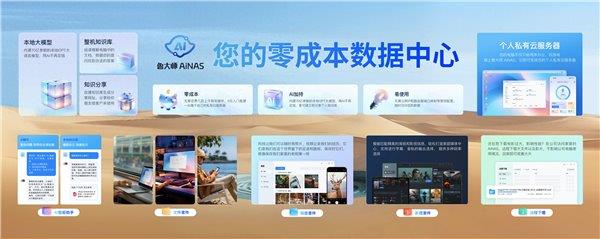
保隆科技供气单元获得头部新势力车企定点
Rivian携手大众:电动汽车新势力获巨额投资
骁锐单边安全光栅,守护安全新势力

那些年我的NAS用过的常用套件?





 国产NAS新势力 打破传统高价低配
国产NAS新势力 打破传统高价低配










评论